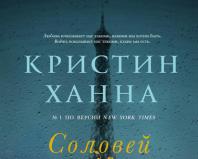Was ist der Befehl in Minecraft, um zu verhindern, dass Dinge herausfallen? Hauptserverteam
Hier ist ein spannendes Spiel, dessen integraler Bestandteil die Erkundung farbenfroher Welten ist. Auf seiner Reise durch das Universum wird der Held mehr als einmal auf feindliche Kreaturen und gefährliche Phänomene stoßen. Daher werden alle Benutzer den Befehl zum Speichern von Dingen in Minecraft nützlich finden. Schließlich ist das Ergebnis solcher Treffen manchmal unvorhersehbar: Selbst der Tod einer Figur ist nicht ausgeschlossen. In diesem Fall wird der Spieler an einen bestimmten Punkt auf der Karte (Spawn-Ort) zurückgeworfen und alle Gegenstände in seinem Inventar verschwinden.
Es wird doppelt beleidigend, wenn eine solch unangenehme Situation unmittelbar nach der Entdeckung eines seltenen Gegenstands eintritt, insbesondere wenn ihr ein Übergang durch einen schwierigen Ort vorausging. Gerade um diese unerwünschten Folgen des Heldentodes zu verhindern, wird die Möglichkeit der Rettung geschaffen.
Wie speichere ich Dinge in Minecraft nach dem Tod auf dem Server?
Um zu verhindern, dass Ihr gesamtes Inventar nach dem Tod eines Charakters verschwindet, verwenden Sie einfach einen speziellen Befehl – „gamerule keepInventory true“. Es ist nicht schwer zu erkennen, dass dieser Code drei Teile enthält, von denen normalerweise nur der erste als Befehl bezeichnet wird. Die zweite Komponente ist die sogenannte Regel, die dritte ihre Bedeutung.
Wenn Sie aus irgendeinem Grund die Möglichkeit zum Speichern von Inventar deaktivieren möchten, geben Sie einfach denselben Ausdruck ein und ändern Sie den Regelwert in „false“.
Was die Verwendung von „Cheats“ im Allgemeinen betrifft, ist dies eines dieser Beispiele, bei denen die Verwendung von Code das Wesen des Spiels praktisch nicht verändert. Mit anderen Worten: Sie besuchen immer noch unbekannte Orte auf der Suche nach verschiedenen Ressourcen, die Sie zur Herstellung beliebiger Gegenstände benötigen, und bekämpfen Feinde mit dem gleichen unterschiedlichen Erfolg. Wenn ein Charakter stirbt, müssen Sie sich nur nicht daran erinnern, wo Sie dieses oder jenes Ding gefunden haben, und zuvor erkundete Orte erneut erkunden.

Minecraft-Befehl zum Speichern von Charaktergegenständen
Minecraft verfügt über zwei Arten von Befehlen – grundlegende und zusätzliche. Wenn wir vom Einzelspielermodus sprechen, kann ersterer ständig aktiviert werden, und der Zugriff auf letzteren erfolgt abhängig von der jeweiligen Bedingung: Vor dem Start des Spiels muss im Menü die Option „Cheats aktivieren“ aktiviert werden.
Wenn Sie jedoch bei der Erschaffung der Welt auf eine solche Nuance nicht geachtet haben, verzweifeln Sie nicht. Der Punkt ist, dass es eine alternative Methode zum Einfügen zusätzlicher Befehle gibt. Es basiert auf den Fähigkeiten des Menüpunkts „Offen für das Netzwerk“, wobei Änderungen über die Unterpunkte „Cheats verwenden“, „Öffne die Welt für das Netzwerk“ erfolgen.
In diesem Fall ist es überhaupt nicht notwendig, über einen funktionierenden Zugang zum Internet oder einem lokalen Netzwerk zu verfügen, und die Wirkung der ergriffenen Maßnahmen hält bis zu dem Moment an, in dem Sie die Welt verlassen. Was Sie natürlich nicht daran hindert, diesen Vorgang bei Bedarf durchzuführen, beispielsweise jedes Mal nach dem nächsten Start des Spiels.

Um bestimmte Befehle verwenden zu können, müssen Sie diese in der Konsole registrieren. Sie können es öffnen, indem Sie die folgenden Tasten drücken:
- „T“ – öffnet standardmäßig ein Chat-Fenster, das im Wesentlichen die Konsole ist;
- „/“ – öffnet ein ähnliches Fenster mit dem bereits eingegebenen Schrägstrich, der als obligatorischer Anfang jedes Befehls dient.
Da das Speichern von Dingen ein zusätzlicher Befehl ist, ist es notwendig, Cheats irgendwie zu aktivieren. Wir erinnern Sie daran, Befehle im Chat nach dem Symbol „/“ einzugeben oder durch Drücken der gleichnamigen Taste direkt zur Konsole zu gelangen, in der das erforderliche Symbol automatisch eingegeben wird.

Wann sollten Sie den Befehl aktivieren?
Aus all dem ergibt sich ein offensichtlicher Algorithmus, der darin besteht, Dinge dann zu speichern, wenn ihr Verlust für Sie am auffälligsten ist:
- nach Erhalt seltener Gegenstände;
- bevor Sie einen gefährlichen Ort passieren;
- wenn sich das Inventar füllt.
Streng genommen kann die Durchführung so einfacher Aktionen wie die Aktivierung eines Elementarcodes angesichts der damit erzielten Vorteile keine nennenswerten Probleme verursachen. Darüber hinaus müssen sie im schlimmsten Fall nur dann wiederholt werden, wenn sich die Welt verändert.
Abschluss
Jetzt, nach dem Tod eines Charakters, müssen Sie sich keine Sorgen mehr über fehlende Dinge machen, was es Ihnen ermöglicht, Ihre Aufmerksamkeit auf interessantere Momente zu lenken, von denen es im Spiel viele gibt. In Minecraft ist der Befehl zum Speichern von Dingen recht einfach zu merken und sein Wert ist sehr hoch! Wenn Sie diese Informationen nützlich fanden, teilen Sie sie bitte mit Ihren Freunden und hinterlassen Sie einen Kommentar. Danke!
Video
Wir warten auf Ihre Kommentare, schreiben Sie uns!
Um ein Gebiet zu privatisieren, muss das WorldEdit-Plugin auf dem Server installiert sein. Ohne sie wird höchstwahrscheinlich nichts funktionieren.
Wir wählen das Gebiet aus
Es gibt mehrere Möglichkeiten, einen Bereich auszuwählen. Am gebräuchlichsten ist die Verwendung einer Axt. Gleichzeitig ist es nicht notwendig, es zu erstellen; Sie können einfach einen Befehl im Chat eingeben;
Markieren Sie mit der linken Maustaste zunächst den tiefsten Punkt Ihres Reviers. Wenn die Koordinaten angezeigt werden, haben Sie alles richtig gemacht. Als nächstes müssen Sie den höchsten Punkt markieren. Bewegen Sie die Figur an die gewünschte Stelle, heben Sie sie auf die erforderliche Höhe an und klicken Sie mit der rechten Maustaste, um den zweiten Punkt zu markieren.
Sie müssen nicht die höchsten oder niedrigsten Punkte auswählen, sondern diejenigen markieren, die auf gleicher Höhe liegen. Geben Sie anschließend zwei Befehle in den Chat ein:
Das erste Team markiert die Höhe von 20 Würfeln nach unten, das zweite Team jeweils die Höhe von 20 Würfeln nach oben. Die Anzahl der Würfel kann beliebig verändert werden. Dadurch entfällt die Notwendigkeit, hohe Säulen zu bauen und tiefe Löcher zu graben.
Es stellt sich möglicherweise die Frage, warum ein Bereich markiert werden soll, der in die Tiefe geht oder sich ganz oben befindet. Schließlich gibt es darauf keine Gebäude. Dies geschieht, damit böse Spieler Ihnen keinen Schaden zufügen können, indem sie beispielsweise das gesamte Gebiet mit Lava überfluten oder sich darunter graben und an Ihre Truhen gelangen.
Die nächste Methode ähnelt der vorherigen. Nur anstelle einer Axt werden wir Befehle verwenden. Sie müssen außerdem am tiefsten Punkt Ihres Territoriums stehen und im Chat einen Befehl eingeben;
Sie können auch die Befehle verwenden;
Sie markieren die Punkte, auf die die Figur schaut. Das heißt, wohin das Kreuz in der Mitte des Bildschirms zeigt.
Das Wichtigste ist, nicht zu vergessen, dass das Gebiet in gewisser Weise privat ist. Wenn Sie eine gerade Linie mit Punkten markieren, ist nur das, was zwischen diesen beiden Punkten liegt, privat.
Lasst uns das Territorium privatisieren
Sobald das Gebiet zugeteilt ist, bleibt nur noch sehr wenig übrig, um es vollständig zu Ihrem Eigentum zu machen. Im Chat müssen Sie den Befehl eingeben
Name – Dies ist der Name der Site, Sie können einen beliebigen Namen auswählen.
Und das ist alles, das Territorium ist gesichert. Jedes Gebiet hat seinen eigenen Eigentümer und Mitglieder, die Zugriff darauf haben und deren Aktionen begrenzt sind. Wenn Sie eine Region erstellt haben, werden Sie automatisch deren Eigentümer und können neue Mitglieder hinzufügen.
Zum Beispiel, Sie haben eine Region erstellt und möchten darin etwas aufbauen. Und deine Freunde wollen dabei helfen. Damit sie Aktionen ausführen können, müssen Sie im Chat einen Befehl eingeben;
/region addowner „Gebietsname“ „Name von Freund1“ „Name von Freund2“
Lediglich alle Namen und Titel werden ohne Anführungszeichen geschrieben. Es ist auch nicht erforderlich, sie durch Kommas oder Punkte zu trennen, sondern nur durch ein Leerzeichen.
Nachdem die Bauarbeiten abgeschlossen sind und Sie in Ruhe leben möchten, können Sie anderen Teilnehmern die Durchführung jeglicher Aktionen im Team untersagen;
/region removeowner „Gebietsname“ „Name von Freund1“ „Name von Freund2“
Wir schreiben alle Namen auch ohne Anführungszeichen.
Schutz des privaten Territoriums
Sie können Flaggen verwenden, um Ihre Region zu schützen. Flaggen in Minecraft stellen die Auferlegung jeglicher Beschränkungen auf dem Territorium dar. Sie können nur vom Regionseigentümer installiert werden.
Flags werden per Befehl gesetzt;
/region Flag „Regionsname“ „Flagname“ „Wert“
Natürlich ist alles ohne Anführungszeichen geschrieben. Es können drei Werte vorhanden sein: leugnen-es ist verboten, erlauben-Dürfen, keiner-nicht installiert.
Flaggen, die zum Schutz Ihres Territoriums verwendet werden können:
- PvP– Angriff durch andere Spieler. Wenn Sie ein Verbot festlegen, kann Sie niemand angreifen
- Schlafen– ob Spieler auf dem Territorium schlafen können.
- Creeper-Explosion- Creeper-Explosion: Wenn Sie dies verbieten, können Creepers auf Ihrem Territorium nicht explodieren und Ihnen oder Ihren Gebäuden keinen Schaden zufügen.
- Feuerzeug– Verwendung eines Feuerzeugs; wenn es verboten ist, darf niemand (einschließlich Ihnen) einen Feuerstein verwenden und ein Feuer anzünden. Einerseits wird niemand Schaden anrichten, andererseits wird es Ihnen nicht gelingen, in die unteren Welten zu gelangen.
- Lavastrom– Schäden durch Lava. Mit dem Verbot wird niemand mehr in der Lage sein, Ihr gesamtes Territorium mit Strömen heißer Lava zu überfluten, was enorme Schäden anrichtet.
- Trankspritzer- Schaden durch Tränke. Wenn du gebannt bist, erleidest du keinen Schaden durch Tränke.
- Wasserfluss- Wasserschaden. Mit dem Verbot kann niemand eine Überschwemmung verursachen und Gebäude zerstören.
- Grässlicher Feuerball- Feuerballschaden. Wenn Sie ein Verbot verhängen, kann niemand den Feuerball im gesamten Gebiet verwenden.
- Verwenden- Verwendung von Mechanismen, Türen. Bei einem Verbot kann niemand Türen öffnen oder Mechanismen benutzen. Griffins Lieblingsbeschäftigung besteht darin, einen Kolben zu verwenden und damit das Haus über den versiegelten Bereich hinaus zu bewegen. Und es ist bereits ausgeraubt.
- Zugang zur Brust- Verwendung von Truhen. Wenn es gesperrt ist, kann niemand Ihre Truhen benutzen.
Der Verbotsbefehl, zum Beispiel die Verwendung von Truhen in der Hausregion, wird so aussehen;
/region flag Haustruhenzugang verweigert
Wenn Sie alle Flaggen verbieten, ist Ihre Region auf jede Überraschung vorbereitet und unverwundbar.
Wie man ein Haus abschließt
Die Privatsphäre eines Hauses unterscheidet sich nicht von der Privatsphäre eines Territoriums. Streng genommen begrenzt der Spieler lediglich das Territorium, auf dem sich das Haus befindet. Die Vorgehensweise ist also die gleiche.

Bei der Auswahl eines Gebiets müssen Sie Punkte mit einem Abstandsspielraum markieren. Vom Rand bis zur Wand oder dem Dach müssen mindestens fünf Würfel vorhanden sein. So schaffen Sie maximalen Schutz. Achten Sie beim Markieren eines Territoriums darauf, dass es nicht das Gebiet einer anderen Person einnimmt, sonst werden Sie keinen Erfolg haben.
Du kannst einen anderen Weg gehen. Jedes Detail des Hauses und seiner Einrichtung separat zu sichern, ist jedoch sehr mühsam, zeitaufwändig und langwierig. Wenn Sie viel Zeit haben, können Sie es versuchen.
Erstellen einer untergeordneten Region
Auf jedem privaten Gebiet können Sie eine weitere private Region erstellen. Zum Beispiel, wenn Sie nicht alleine spielen und ein Haus haben, zu dem Freunde Zugang haben. Und Sie möchten darin nur Ihr persönliches Zimmer haben.
Zuerst als Team;
Wählen Sie die Zone aus, die eine Region innerhalb einer Region sein soll, und geben Sie dann den Befehl ein.
/rg Claim „neuer Regionsname“
ohne Anführungszeichen. Danach müssen Sie dieses Gebiet zu einem untergeordneten Gebiet machen. Schreiben Sie dazu im Chat;
/region „Name der Hauptregion“ „Name der untergeordneten Region“
Alle Namen sind ohne Anführungszeichen.
Dies wird für diejenigen nützlich sein, die über ein großes Territorium verfügen und viele Spieler darin haben.
So überprüfen Sie das Territorium auf privat
Nachdem alle Aktionen abgeschlossen und die Befehle eingegeben wurden, müssen Sie prüfen, ob eine Privatisierung des Territoriums möglich war. Sie müssen einen Stock (wenn die alte Version, dann ein Netz) in die Hand nehmen und ihn an einem beliebigen Block anstechen. Eine Meldung über den Namen des Gebiets wird angezeigt oder nicht.
Diese Methode funktioniert mit dem Territorium anderer Spieler und ist auch nützlich, wenn Sie aus irgendeinem Grund den Namen Ihrer Region vergessen haben.
Weitere nützliche private Befehle
Wenn Ihnen der private Bereich zu langweilig wird, können Sie ihn entfernen. Natürlich müssen Sie das nicht tun, aber dann ist ein Teil der Welt für andere Spieler unzugänglich, und wenn sie aufhören, die private Nachricht zu löschen, kann es sein, dass das Gebiet unzugänglich wird. Daher ist es besser, als ehrlicher Handwerker aufzutreten. Der Gefreite wird durch das Kommando aus dem Territorium entfernt;
/region „Regionsname“ löschen
Denken Sie daran, dass Sie beim Löschen Ihrer Region alle Gebäude und erworbenen Besitztümer verlieren.

Wenn Sie einen Bereich vergrößern oder verschieben möchten, ist es überhaupt nicht notwendig, ihn zu löschen und erneut durchzuführen. Für diese Aktionen gibt es spezielle Befehle. Zuerst müssen Sie ein neues Gebiet oder Ihr Territorium auswählen und eingeben;
/region definiert „Regionsnamen“ neu
/region move „Regionsname“
/region update „Regionsname“
Der private Bereich wird geändert, die Flaggen bleiben jedoch bestehen.
Sie können auch einen Miteigentümer hinzufügen, dies wird jedoch dringend empfohlen. Er wird die gleichen Rechte haben wie Sie. Ein Miteigentümer wird vom Team hinzugefügt;
/rg addowner „Regionsname“ „Spielername“
Sie können es löschen, indem Sie es im Chat registrieren;
/rg removeowner „Regionsname“ „Spielername“
Als Miteigentümer kann er übrigens auch diesen Befehl nutzen und Sie aus Ihrer eigenen Region entfernen. Wählen Sie Ihren Partner daher sorgfältig aus.
Wenn Sie Freunde hinzufügen möchten, ihnen aber nicht ganz vertrauen, dann ist das Team;
Installiert Schutz an Truhen, Türen, Öfen, Luken, Aufzügen usw.
Wenn Sie ihnen Zugriff gewähren müssen, schreiben Sie nach dem Befehl den Spitznamen des Spielers. Sie können auch ein Passwort festlegen und müssen nicht jedes Mal einen neuen Befehl mit dem Namen des Spielers eingeben. Es wird installiert, wenn Sie im Chat schreiben;
/cpassword „Passwort“
Jetzt können Sie Ihr Passwort einfach mit den richtigen Personen teilen. Wenn Sie es vergessen, können alle passwortgeschützten Truhen und Türen mit dem Befehl geöffnet werden;
A entfernt den Schutz;
Wenn Sie über mehrere Regionen verfügen, können Sie deren Liste anzeigen, indem Sie den Befehl im Chat eingeben.
Einschränkungen
Auf vielen Servern gelten bestimmte Einschränkungen hinsichtlich der Privatsphäre des Territoriums. Das kann sein:
- Verbot der Zuteilung von Territorien vom tiefsten Ende der Welt bis zum Himmel;
- Verbot, die ganze Welt hervorzuheben;
- Beschränkung der Zuteilung von Blöcken (z. B. beträgt die maximale Anzahl von Würfeln im Gebiet 30.000);
- Beschränkung der Personenzahl in einer Region;
- Auf einigen Servern ist es verboten, die Region mit Ihrem Spitznamen zu nennen;
- Beschränkung des Besitzes von Regionen (z. B. kann eine Person nur drei Regionen besitzen);
- Verbot der Beschlagnahme fremden erworbenen Territoriums.
Seien Sie bei der Privatisierung einer Region vorsichtig, informieren Sie sich über die Einschränkungen auf dem Server und prüfen Sie das Gebiet sorgfältig. Gerade bei den Startpunkten kann es passieren, dass etwas ganz anderes als nötig angebracht wird. Fügen Sie keine ungeprüften Leute hinzu, sie können alles ruinieren, wofür Sie so hart gearbeitet haben. Versuchen Sie, einen zuverlässigen Schutz vor Trauernden zu schaffen, und Sie müssen sich keine Sorgen um Ihr Eigentum machen.
Das Spiel des Schweden Markus Persson, das bereits in der Beta-Phase 4 Millionen Exemplare verkaufte, ist bereits zu einer Legende in der Spielebranche geworden. Dies ist eine ganze Kunst, die jetzt für PS3, PC, Xbox-360 und Android vertrieben wird. In diesem Artikel erzählen wir Ihnen, welche Minecraft-Befehle es für Spieler aller Klassen (normale Benutzer, Admins, VIP usw.) gibt, und enthüllen auch deren Wesen.
Eine kurze Rezension
Über Minecraft kann man ewig reden, denn dieses Spiel ist eine endlose Quelle aller möglichen Ideen und Möglichkeiten. Vielleicht hat jeder, der sich zumindest einigermaßen für Computerspiele interessiert, davon gehört. Grafisch ist das Spiel auf Texturen mit niedriger Auflösung aufgebaut, das heißt, die gesamte Welt besteht ausschließlich aus Blöcken. Dadurch müssen Sie sich keine Gedanken über die Anzahl der Grafikkarten und die Prozessorleistung in Ihrem System machen, denn ein „vorsintflutlicher“ Computer aus den 1990er-Jahren reicht völlig aus. Aber glauben Sie mir: Das Spiel ist zu zeitintensiv, weil die erste Sitzung 5-6 Stunden dauern kann, aber nicht, weil Sie nicht verstehen, wie man es spielt, sondern weil es furchtbar spannend ist. Der ganze Witz hier ist folgender: In dieser, lasst uns keine Angst vor diesem Wort haben, riesige Welt, wird euch niemand von irgendwelchen Handlungen abhalten, und deshalb ist der Held frei zu tun, was er will, wo er will und wann er will.
Das gesamte Gameplay läuft auf Folgendes hinaus: Unser Held wird in eine zufällig generierte Welt geworfen, in der er überleben muss, denn in dieser Welt gibt es Hunger, nachts herauskriechende Monster und andere Gefahren. Aber nach einiger Zeit erscheint die zweite Ebene, in der die Kreativität in ihrer wahren Form beginnt, denn die Anzahl der verschiedenen Dinge, die ein Spieler tun kann, ist unvorstellbar: Sie können Städte bauen, Bauernhöfe erforschen, Höhlen erkunden, basteln und andere ebenso aufregende Dinge tun Aktivitäten. Es gibt keine eigentliche Handlung, denn wie bereits erwähnt, kommt es auf das übliche Überleben Ihres Helden und die ständige Generierung neuer Ideen durch den Spieler selbst an, die er in völliger Freiheit umsetzen kann. Generell ist Minecraft ein wirklich spannendes Spiel, das allen Spielern zum Ausprobieren empfohlen wird.

Teams in Minecraft
Es gibt eine Vielzahl unterschiedlicher Befehle für Minecraft, die für unterschiedliche Personengruppen gedacht sind. Sie ermöglichen es Ihnen, bestimmte Fähigkeiten zu erreichen, wodurch die Funktionalität des Spiels noch besser wird. Sie können Befehle über die Konsole oder direkt im Chat (englisches T) eingeben. In den neuesten Versionen kann man übrigens in einem Chat mit bereits eingegebenem /-Symbol die Tabulatortaste drücken, wodurch automatisch alle für den Spieler verfügbaren Befehle angezeigt werden. Welche Teams gibt es also in Minecraft? Wir listen sie in der folgenden Liste auf:
- Einzelbefehle. Wie der Name schon sagt, sind sie für das Einzelspielerspiel konzipiert.
- Befehle für Administratoren.
- Befehle für privat.
- Minecraft-Serverbefehle, einschließlich separater Befehlslisten für VIP- und Gold-Mitglieder, Moderatoren und Benutzer (normale Benutzer).

Vollständige Liste der Befehle für Single
Also, fangen wir an. Die Liste sieht so aus:
- ich – zeigt die von Ihnen eingegebene Nachricht, jedoch von der dritten Person (z. B. könnte es sein: „Spieler 1 baut ein Haus“);
- erzählen<сообщение>,w<сообщение>- Ermöglicht das Senden einer privaten Nachricht an einen anderen Spieler (wenn Sie verhindern möchten, dass externe Spieler den Inhalt der Nachricht erfahren, ist dieser Befehl hilfreich).
- töten – tötet deinen Helden (kann sehr nützlich sein, wenn du plötzlich in Texturen stecken bleibst);
- Samen – indem Sie den Befehl schreiben, erfahren Sie den Samen der Welt, in der Sie sich befinden.
Diese Liste ist vollständig.

Befehle für Administratoren
Befehle in Minecraft für Administratoren sehen so aus:
- klar [Objekt-Nr.] [hinzufügen. data] – Mit diesem Befehl können Sie das Inventar eines bestimmten Spielers löschen;
- debug – startet oder stoppt den Debugging-Modus;
- defaultgamemode – ändert den Standardmodus für Anfänger;
- Schwierigkeitsgrad – ermöglicht es Ihnen, den Schwierigkeitsgrad von 0 (am einfachsten) auf 3 (am schwierigsten) zu ändern;
- verzaubern [Stufe] – im Minecraft-Spiel verzaubert der Befehl „Verzaubern“ einen Gegenstand in Ihren Händen (Sie müssen die Stufe angeben);
- Spielmodus [Ziel] – ermöglicht das Ändern der Modi: Abenteuer (Abenteuer, A oder 2), Kreativität (Kreativ, C oder 1), Überleben (Überleben, S oder 0);
- gamerule [Wert] – ändert die Grundregeln;
- [Menge] geben [hinzufügen. info] – ermöglicht es Ihnen, dem Spieler eine bestimmte Anzahl notwendiger Gegenstände zu geben;
- sagen – wandelt die Nachrichtenfarbe in Rosa um;
- spawnpoint [target] [x] [y] [z] – mit diesem Befehl können Sie den Spawnpunkt für den Spieler an den erforderlichen Koordinaten festlegen;
- Zeiteinstellung – mit dem Befehl können Sie die Tageszeit ändern;
- Zeit hinzufügen – der Befehl fügt der vorhandenen Zeit weitere hinzu;
- toggledownfall – aktiviert/deaktiviert Niederschlag;
- tp, tp – Befehl zur Teleportation zum Spieler oder zu Koordinaten;
- Wetter – ermöglicht Ihnen, das Wetter zu ändern;
- XP – fügt einem bestimmten Spieler eine bestimmte Menge an Erfahrung hinzu;
- veröffentlichen – offener Zugang zur Welt über das lokale Netzwerk;
- ban [Grund] – einen Spieler auf Minecraft-Servern sperren;
- ban-ip – einen Spieler durch seine IP sperren;
- Pardon – entsperren Sie einen Spieler nach einer Sperre;
- pardon-ip – Entsperren per IP;
- banlist – Mit dem Befehl können Sie eine vollständige Liste der gesperrten Spieler anzeigen.
- Liste – zeigt eine Liste der Spieler an, die online sind;
- op – gibt dem Spieler den Operator-Status;
- deop – entzieht dem Spieler den Operator-Status;
- kick [Grund] – einen Spieler vom Minecraft-Server kicken;
- Alles speichern – ermöglicht das Speichern aller Änderungen auf dem Server;
- Save-on – die Möglichkeit, automatisch auf dem Server zu speichern;
- save-off – deaktiviert das automatische Speichern;
- stop – ermöglicht das Herunterfahren des Servers.

Teams in Minecraft für Serverspieler
Hier sind zunächst die Befehle, die Benutzer verwenden können:
- /help – Hilfe bei Befehlen;
- /sethome – legt einen bestimmten Ort als Zuhause fest;
- /home – ermöglicht Ihnen, zu dem im vorherigen Befehl zugewiesenen Speicherort zu wechseln;
- /who oder /list – zeigt Ihnen eine Liste der Spieler, die online sind;
- /spawn – ermöglicht es Ihnen, zum Spawn-Ort zu wechseln;
- /m – eine Nachricht an einen Spieler senden;
- /r – auf die letzte Nachricht antworten;
- /mail read – ermöglicht Ihnen, alle eingehenden Briefe zu lesen;
- /mail clear – löscht das Postfach;
- /pay – ermöglicht es, einen bestimmten Betrag an den Spieler zu senden.
Befehle für VIPs, die mehr als 50 Rubel für die Weiterentwicklung des Servers gespendet haben:
- Alle Befehle stehen den Benutzern zur Verfügung.
- /hat – ermöglicht es Ihnen, einen Block in Ihrer Hand auf Ihren Kopf zu legen;
- /colorme-Liste – ermöglicht es Ihnen, die Farbpalette für Ihren Spitznamen anzuzeigen;
- /colorme<цвет>- Ändert die Farbe Ihres Spitznamens
Verfügbare Befehle für GOLD-Personen, die mehr als 150 Rubel an den Server gespendet haben:
- alle Befehle stehen Benutzern und VIPs zur Verfügung;
- /Ich bin zu Hause<имя>- ermöglicht Ihnen, einen Teleport zum Haus zu erstellen;
- /msethome<имя>- Ermöglicht Ihnen, einem Haus einen bestimmten Namen zuzuweisen<имя>;
- /mdeletehome<имя>- ermöglicht Ihnen, ein Haus mit einem Namen zu löschen<имя>;
- /mlisthomes – ermöglicht es Ihnen, die vollständige Liste der Häuser anzuzeigen.

Befehle für Privatpersonen in Minecraft
- /region-Anspruch – speichert die ausgewählte Region unter dem gewünschten Namen;
- //hpos1 – setzt den ersten Punkt mit vorhandenen Koordinaten;
- //hpos2 – setzt den zweiten Punkt;
- /region addowner – fügt Spieler zur Liste der Regionsbesitzer hinzu;
- /region addmember – fügt Spieler zur Liste der Regionsmitglieder hinzu;
- /region removeowner – entfernt Spieler aus der Liste der Besitzer;
- /region removemember – entfernt Mitglieder aus der Liste;
- //expand – erweitert die Region in die gewünschte Richtung;
- //Vertrag – ermöglicht es Ihnen, die Region in die gewünschte Richtung zu verkleinern;
- /region-Flag – ermöglicht Ihnen das Setzen eines Flags.
Spawn-Befehle
Im Minecraft-Spiel sieht das Team der Mobs bzw. deren Beschwörung so aus:
- /spawner.
Um einen bestimmten Mob zu beschwören, müssen Sie seinen Namen (Namen) durch ein Leerzeichen getrennt eingeben: Skelett, Spinne, Zombie, Wolf, Schlingpflanze und andere. Zum Beispiel /spawner wolf. Auf diese Weise können Sie Mobs ins Spiel beschwören, von denen es in Minecraft mittlerweile eine große Anzahl gibt.
- Hauptbestandteil
- text: Eine Zeichenfolge, die den Text darstellt, der direkt angezeigt wird. Bitte beachten Sie, dass Selektoren nicht in Spielernamen übersetzt werden. stattdessen verwenden Wähler. „\n“ wird verwendet, um zu einer neuen Zeile zu wechseln.
- Translate: Die Übersetzungs-ID des Textes, der in die Sprache des Spielers übersetzt wird. Die Bezeichner befinden sich in den Sprachdateien des Spiels oder Ressourcenpakets. Wenn der Bezeichner nicht in der Übersetzungsdatei enthalten ist, wird der in diesem Bezeichner aufgezeichnete Text angezeigt. Wird ignoriert, wenn bereits vorhanden Text.
- mit : Liste der verwendeten Textbestandteile übersetzen.
- Die Nummer des Elements in der Liste entspricht der Nummer des %s-Arguments im Übersetzungsstring. Das heißt, das erste Element der Liste entspricht %1$s in der Übersetzungszeichenfolge. Zum Beispiel: /tellraw @a ("translate":")<%2$s>%1$s“, „with“:[(“translate“: „Ich möchte %s sehen!“, „with“: [(“text“: „Honig“, „Farbe“: „Gold“)]) , „Bär“]) wird im Chat angezeigt „ <Медведь>Ich möchte sehen Honig "
- Punktzahl: Die Punktzahl des Spielers in der Aufgabe. Zeigt eine leere Zeile an, wenn der Spieler in dieser Aufgabe noch nicht verfolgt wird. Wird ignoriert, wenn bereits vorhanden Text oder übersetzen.
- Name: Der Name des Spielers, dessen Punktestand angezeigt wird. Es können Selektoren verwendet werden. Wenn „*“ angegeben ist, wird dem Spieler, für den der Text angezeigt wird, sein eigener Punktestand angezeigt. Zum Beispiel zeigt /tellraw @a („score“:(“name“:*“, „objective“: „obj“)) jedem Spieler seinen eigenen Punktestand in der Aufgabe „obj“.
- Ziel: Name der Aufgabe, deren Punktzahl angezeigt wird.
- Wert: Optional. Bei Verwendung wird der angegebene Wert angezeigt, unabhängig davon, was er tatsächlich ist.
- Selektor: Eine Zeichenfolge, die den Selektor (@p, @a, @r, @e oder @s) und optional die Bedingungen dafür enthält. Im Gegensatz zu Text, Wähler wird in den Namen der Kreatur übersetzt. Wenn der Selektor mehr als eine Entität gefunden hat, wird diese als Name1 und Name2 oder Name1, Name2, Name3 und Name4 angezeigt. Wenn Sie mit der linken Maustaste auf den Namen eines Spielers klicken, der durch den Befehl /tellraw angezeigt wird, wird /msg in den Chat eingegeben Spielername. Durch Drücken von ⇧ Shift + LMB auf den Namen eines Spielers wird dieser in die Chatzeile eingegeben. Durch Drücken von ⇧ Shift + LMB auf den Namen einer Entität wird deren UUID in die Chatzeile eingegeben. Wird ignoriert, wenn bereits vorhanden Text, übersetzen oder Punktzahl.
- Tastenkombination: Eine Zeichenfolge, die den Schlüssel darstellt, der zum Ausführen einer bestimmten Aktion erforderlich ist. Beispielsweise zeigt key.inventory „E“ an, bis der Spieler den Inventarschlüssel ändert.
| Mögliche Werte | |
|---|---|
| Bedeutung | Beschreibung |
| Taste.vorwärts | Nach vorne |
| Taste.links | Links |
| Schlüssel zurück | zurück |
| Schlüssel.rechts | Rechts |
| Schlüssel.Sprung | Prallen |
| key.sneak | Stehlen |
| key.sprint | Laufen |
| Schlüsselinventar | Inventar öffnen/schließen |
| key.swapHands | Übertragen Sie Gegenstände von Hand zu Hand |
| Tastendruck | Einen Gegenstand wegwerfen |
| Schlüsselverwendung | Verwenden/Installieren |
| Schlüsselangriff | Angreifen/Zerstören |
| key.pickItem | Blockauswahl |
| key.chat | Chat öffnen |
| Schlüsselspielerliste | Liste der Spieler |
| Tastenbefehl | Einen Befehl eingeben |
| key.screenshot | Mach ein Bildschirmfoto |
| key.togglePerspective | Perspektive wechseln |
| key.smoothCamera | Kinokamera |
| key.fullscreen | Vollbildmodus |
| key.spectatorOutlines | Spielerhervorhebung (Beobachtung) |
| key.hotbar.1 | Schlitz 1 |
| key.hotbar.2 | Steckplatz 2 |
| key.hotbar.3 | Steckplatz 3 |
| key.hotbar.4 | Steckplatz 4 |
| key.hotbar.5 | Steckplatz 5 |
| key.hotbar.6 | Steckplatz 6 |
| key.hotbar.7 | Steckplatz 7 |
| key.hotbar.8 | Steckplatz 8 |
| key.hotbar.9 | Steckplatz 9 |
| key.saveToolbarActivator | Werkzeuge speichern |
| key.loadToolbarActivator | Laden Sie Tools herunter |
- extra: Liste zusätzlicher Elemente.
- Eine Liste von Elementen im gleichen Format wie das ursprüngliche JSON-Objekt. Beachten Sie, dass alle Eigenschaften dieses Objekts von untergeordneten Elementen geerbt werden. Das heißt, untergeordnete Elemente behalten die gleiche Formatierung und dieselben Ereignisse, bis sie überschrieben werden.
- Farbe: Die Farbe des angezeigten Textes. Mögliche Werte: „black“, „dark_blue“, „dark_green“, „dark_aqua“, „dark_red“, „dark_purple“, „gold“, „gray“, „dark_gray“, „blue“, „green“, „aqua“ , „red“, „light_purple“, „yellow“, „white“ und „reset“ (setzt die Farbe der Vorgängerelemente zurück). Technisch gesehen sind auch „fett“, „unterstrichen“, „kursiv“, „durchgestrichen“ und „verschleiert“ möglich, besser ist es jedoch, die unten aufgeführten Tags zu verwenden.
- fett: Macht den Text fett. Standardwert: „false“.
- Kursiv: Macht den Text kursiv. Standardwert: „false“.
- unterstrichen: Macht den Text unterstrichen. Standardwert: „false“.
- durchgestrichen: Der Text wird durchgestrichen. Standardwert: „false“.
- obfuscated: Bewirkt, dass sich die Zeichen im Text ständig ändern. Standardwert: „false“.
- Einfügung: Wenn ein Spieler mit ⇧ Shift + LMB auf Text klickt, wird die Zeichenfolge dieses Elements in den Chat eingefügt. Dies hat keinen Einfluss auf zuvor geschriebenen Text.
- clickEvent: Führt eine Aktion aus, wenn der Spieler auf den Text klickt.
- Aktion: Die Aktion, die beim Klicken ausgeführt wird.
- open_url: Öffnet Wert als Link im Browser des Spielers.
- open_file: Öffnet Wert wie eine Datei auf Ihrem Computer. Wird nur in vom Spiel generierten Nachrichten verwendet (z. B. beim Erstellen eines Screenshots).
- run_command: Führt aus Wert als ob der Spieler es selbst im Chat eingegeben hätte. Dies kann auch ein Befehl sein, der jedoch nicht funktioniert, wenn der Spieler nicht über ausreichende Rechte zur Ausführung verfügt.
- change_page: Leitet auf die in angegebene Seite weiter Wert, falls vorhanden. Kann nur in abgeschlossenen Büchern verwendet werden.
- suggest_command: Fügt ein Wert zum Chat des Spielers; in diesem Fall verschwindet der gesamte zuvor geschriebene Text.
- Wert: Verwendete URL, Text oder Buchseitennummer Aktion. Beachten Sie, dass Befehlen ein Schrägstrich (/) vorangestellt werden muss.
- Aktion: Die Aktion, die beim Klicken ausgeführt wird.
- hoverEvent: Zeigt einen Tooltip an, wenn Sie mit der Maus über den Text fahren.
- Aktion: Tooltip-Typ.
- show_text Zeigt Text im JSON-Format an.
- show_item: Zeigt einen Tooltip des Artikels an, der auch NBT-Tags enthalten kann.
- show_entity: Zeigt den Entitätsnamen und, wenn möglich, seinen Typ und seine UUID an.
- Wert: Mögliche Werte für dieses Argument hängen von der ausgewählten Aktion ab.
- show_text: Kann entweder nur eine Zeichenfolge oder ein JSON-Objekt mit derselben Formatierung wie das Hauptobjekt sein.
- show_item: Eine Zeichenfolge, die die NBT-Daten des Artikels enthält.
- show_entity: Eine zusammengesetzte Zeichenfolge mit den Schlüsseln „type“, „name“ und „id“ (muss eine UUID sein, akzeptiert aber tatsächlich jede beliebige Zeichenfolge).
- Aktion: Tooltip-Typ.
- extra: Liste zusätzlicher Elemente.
Mithilfe spezieller Befehle können Sie in Minecraft alles tun – wir haben eine vollständige Liste dieser Befehle.
Sie können sich beliebige Gegenstände hinzufügen, die Wetterbedingungen ändern oder sich einfach unverwundbar machen. Einige der Befehle funktionieren nur im Einzelspielermodus oder nur im Mehrspielermodus. Lesen Sie daher die Beschreibung sorgfältig durch, bevor Sie sie eingeben.
Befehle werden in den Chat eingegeben. Zum Starten drücken Sie also - T oder / und schreiben dann.
Klicken Sie hier, um zu gehen:
Befehle für das Solospiel in Minecraft:
Befehle für den Administrator in Minecraft:
Wenn Sie ein Serveradministrator sind, sind diese Befehle für Sie sehr nützlich. Mit ihnen können Sie die meisten Aktionen durchführen, die für den normalen Betrieb Ihres Servers notwendig sind.
klar<цель>[Objektnummer] [Zusatzdaten]– Löscht das Inventar des angegebenen Spielers von allen Gegenständen oder bestimmten IDs.
debuggen
Standardspielmodus
Schwierigkeit<0|1|2|3> — Ändert den Schwierigkeitsgrad des Spiels: 0 – friedlich, 1 – leicht, 2 – normal, 3 – schwer.
verzaubern<цель>[Ebene] - Verzaubere einen Gegenstand in deinen Händen auf die im Befehl angegebene Stufe.
Spielmodus
Spielregel<правило>[Bedeutung] - Ermöglicht Ihnen, einige Grundregeln zu ändern. Der Wert muss wahr oder falsch sein.
Regeln:
- doFireTick – wenn falsch, stoppt die Ausbreitung des Feuers.
- doMobLoot – wenn false, lassen Mobs keine Drops fallen.
- doMobSpawning – wenn false, wird das Spawnen von Mobs verhindert.
- doTileDrops – wenn false, werden Objekte nicht aus zerstörbaren Blöcken fallen gelassen.
- keepInventory – wenn true, verliert der Spieler nach dem Tod nicht den Inhalt seines Inventars.
- mobGriefing – wenn false, können Mobs keine Blöcke zerstören (Creeper-Explosionen zerstören die Landschaft nicht).
- commandBlockOutput – wenn false, gibt der Befehlsblock nichts an den Chat aus, wenn Befehle ausgeführt werden.
geben<цель> <номер объекта>[Menge] [zusätzliche Informationen]– Gibt dem Spieler den durch angegebenen Gegenstand.
Hilfe [Seite | Team] ? [Seite | Team] - Listet alle verfügbaren Konsolenbefehle auf.
veröffentlichen— Öffnet den Zugang zur Welt über ein lokales Netzwerk.
sagen<сообщение> — Zeigt allen Spielern eine rosa Nachricht.
Spawnpunkt [Ziel] [x] [y] [z]– Ermöglicht Ihnen, den Spawnpunkt für den Spieler an den angegebenen Koordinaten festzulegen. Wenn keine Koordinaten angegeben wurden, ist der Spawnpunkt Ihre aktuelle Position.
Zeiteinstellung<число|day|night> - Ermöglicht Ihnen, die Tageszeit zu ändern. Die Zeit kann als numerischer Wert angegeben werden, wobei 0 für Morgendämmerung, 6000 für Mittag, 12000 für Sonnenuntergang und 18000 für Mitternacht steht.
Zeit hinzufügen<число> – Fügt die angegebene Zeitspanne zur aktuellen hinzu.
toggledownfall- Ermöglicht Ihnen, Niederschlag zu aktivieren oder zu deaktivieren.
tp<цель1> <цель2>,tp<цель>
Wetter<время> — Ermöglicht Ihnen, das Wetter für eine bestimmte, in Sekunden angegebene Zeit zu ändern.
xp<количество> <цель> — Gibt einem bestimmten Spieler die angegebene Menge an Erfahrung, von 0 bis 5000. Wenn L nach der Zahl eingegeben wird, wird die angegebene Anzahl an Leveln hinzugefügt. Darüber hinaus können Level gesenkt werden, zum Beispiel verringert -10L das Level des Spielers um 10.
Verbot<игрок>[Ursache]— Ermöglicht Ihnen, den Zugriff eines Spielers auf den Server anhand seines Spitznamens zu blockieren.
ban-ip
Begnadigung<никнейм> — Ermöglicht Ihnen, den Zugriff des angegebenen Spielers auf den Server zu entsperren.
Verzeihung-ip
Banlist - Ermöglicht Ihnen, eine Liste aller auf dem Server blockierten Spieler anzuzeigen.
op<цель> — Gewährt dem angegebenen Spieler Operatorrechte.
deop<цель> — Entzieht dem Player die Bedienerrechte.
trete<цель>[Grund] - Kickt den angegebenen Spieler vom Server.
Liste— Zeigt eine Liste aller Spieler an, die online sind.
Rette alle– Erzwingt das Speichern aller Änderungen auf dem Server.
einsparen Ermöglicht dem Server automatische Speicherungen.
Weg sparen Verhindert, dass der Server eine automatische Speicherung durchführt.
stoppen– Fährt den Server herunter.
Whitelist-Liste– Zeigt eine Liste der Spieler in der Whitelist an.
Whitelist
Whitelist
Whitelist neu laden– Lädt die Whitelist neu, d. h. aktualisiert sie gemäß der Datei „white-list.txt“ (kann verwendet werden, wenn „white-list.txt“ manuell geändert wird).
Befehle für privates Territorium in Minecraft
Sie benötigen diese Befehle, wenn Sie einen Bereich sichern oder andere damit verbundene Aktionen durchführen möchten.
/region-Anspruch<имя региона> – Speichert den ausgewählten Bereich als Region mit dem angegebenen Namen.
//hpos1— Legt den ersten Punkt entsprechend Ihren aktuellen Koordinaten fest.
//hpos2— Legt einen zweiten Punkt entsprechend Ihren aktuellen Koordinaten fest.
/region-Addowner<регион> <ник1> <ник2> – Fügt die angegebenen Spieler zu den Besitzern der Region hinzu. Besitzer haben die gleichen Möglichkeiten wie der Regionsersteller.
/region addmember<регион> <ник1> <ник2> – Fügt die angegebenen Spieler zu den Mitgliedern der Region hinzu. Die Möglichkeiten der Teilnehmer sind begrenzt.
/region-Removeowner<регион> <ник1> <ник2> – Entfernen Sie die angegebenen Spieler aus den Regionsbesitzern.
/region entfernemember<регион> <ник1> <ник2> — Entfernen Sie die angegebenen Spieler aus der Mitgliedschaft der Region.
//expandieren<длина> <направление> – Erweitert die Region in eine bestimmte Richtung. Beispiel: //expand 5 up – erweitert die Auswahl um 5 Würfel. Akzeptable Richtungen: hoch, runter, ich.
//Vertrag<длина> <направление> – Reduziert die Region in eine bestimmte Richtung. Beispiel: //contract 5 up – reduziert die Auswahl um 5 Würfel von unten nach oben. Akzeptable Richtungen: hoch, runter, ich.
/region-Flag<регион> <флаг> <значение> — Sie können eine Flagge für eine Region setzen, wenn Sie über ausreichenden Zugriff verfügen.
Mögliche Flags:
- PvP – ist PvP in der Region erlaubt?
- Verwendung - ist die Verwendung von Mechanismen und Türen zulässig?
- Truhenzugang – Ist die Nutzung von Truhen zulässig?
- l ava-flow – ist die Ausbreitung von Lava akzeptabel?
- Wasserfluss – ist die Wasserausbreitung akzeptabel?
- Feuerzeug – ist die Verwendung eines Feuerzeugs zulässig?
Werte:
- erlauben – aktiviert
- leugnen – deaktiviert
- none – die gleiche Flagge wie nicht in der privaten Zone
Befehle für das WorldEdit-Plugin
Sie benötigen diese Befehle, wenn das WorldEdit-Plugin auf dem Server installiert ist und Sie die Berechtigung zur Verwendung seiner Befehle haben. Auf einem durchschnittlichen Server sind diese Befehle für die meisten Spieler nicht verfügbar.
//pos1– Legt den Block, auf dem Sie stehen, als ersten Koordinatenpunkt fest.
//pos2– Legt den Block, auf dem Sie stehen, als zweiten Koordinatenpunkt fest.
//hpos1– Legt den Block, den Sie betrachten, als ersten Koordinatenpunkt fest.
//hpos2– Legt den Block, den Sie betrachten, als zweiten Koordinatenpunkt fest.
//Zauberstab— Gibt Ihnen eine Holzaxt. Wenn Sie mit der linken Maustaste auf den Block mit dieser Axt klicken, legen Sie den ersten Punkt fest, und indem Sie mit der rechten Maustaste auf den zweiten klicken.
//ersetzen
//überlagern
//Satz
//bewegen
//Wände
//sel– Entfernt die aktuelle Auswahl.
//Kugel
//hsphere
//Zyl
//hcyl
//forestgen
//rückgängig machen– Bricht die angegebene Anzahl Ihrer Aktionen ab.
//wiederholen– Stellt die angegebene Anzahl der von Ihnen abgebrochenen Aktionen wieder her.
//sel
//desel- Entfernt die Auswahl.
//Vertrag
//expandieren
//Einsatz [-hv]
//Anfang [-hv]
//Größe– Zeigt die Anzahl der Blöcke in der ausgewählten Region an.
//regen– Regeneriert die ausgewählte Region.
//Kopieren– Kopiert den Inhalt der Region.
//schneiden– Schneidet den Inhalt der Region aus.
//Paste– Fügt den Inhalt des kopierten Bereichs ein.
//drehen
//umdrehen– Spiegelt den Bereich im Puffer in Richtung des Ziels bzw. in Richtung Ihrer Sicht.
//Kürbisse— Erstellt ein Kürbisfeld mit der angegebenen Größe.
//hpyramide– Erstellt aus einem Block eine leere Pyramide mit der Größe .
//Pyramide — Erstellt eine Pyramide aus einem Block der Größe .
//Abfluss
//fixwater
//fixlava
//Schnee
//auftauen
//Metzger [-a]– Tötet alle feindlichen Mobs in einer bestimmten Entfernung von dir
// - Gibt dir eine Super-Spitzhacke zum schnellen Zerstören von Blöcken.